Как да деактивирате звуковия сигнал на високоговорителя на компютъра в Windows 10
В съвременните компютри вътрешният високоговорител на компютъра често е свързан и с аудио решението на компютъра, така че позволява на компютъра да възпроизвежда звуков сигнал, дори когато няма външни високоговорители, свързани към машината. Ако вашият компютър с Windows 10 работи без свързани високоговорители или със звуковите драйвери, които не работят или са деактивирани, може да чуете досаден бипкащ звук, например, когато се покаже известие в полето за съобщение. Ако се дразните от този бипкащ звук, може да се интересувате да го деактивирате. Ето как можете да го направите.
Да се деактивирайте звуковия сигнал на високоговорителя на компютъра в Windows 10, трябва да направите следното.
- Щракнете с десния бутон върху бутона Старт в лентата на задачите.
- В контекстното меню на бутона Старт изберете Команден ред (администратор):
 Това ще отвори нов повишен команден ред екземпляр.
Това ще отвори нов повишен команден ред екземпляр.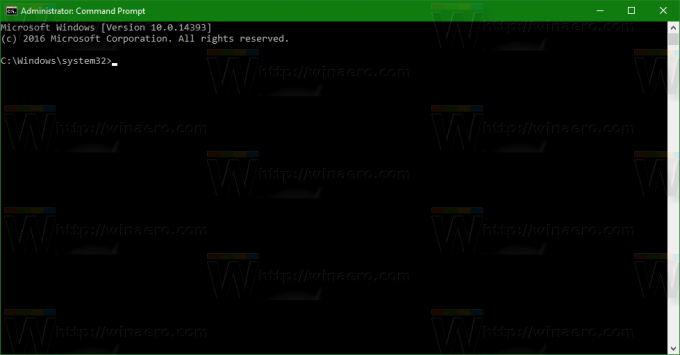
- Въведете следната команда:
sc стоп звуков сигнал
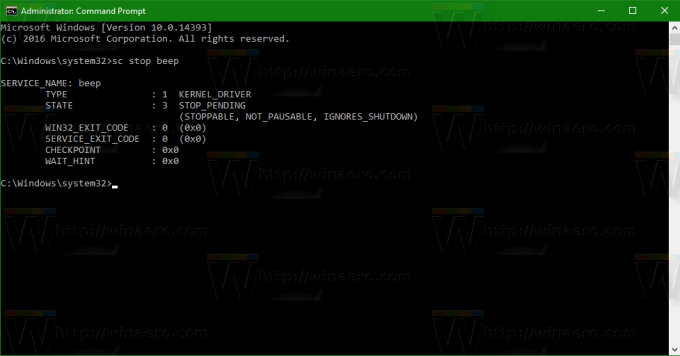 Това незабавно ще деактивира звуковия сигнал.
Това незабавно ще деактивира звуковия сигнал. - Сега въведете следната команда:
sc config beep start= деактивирано
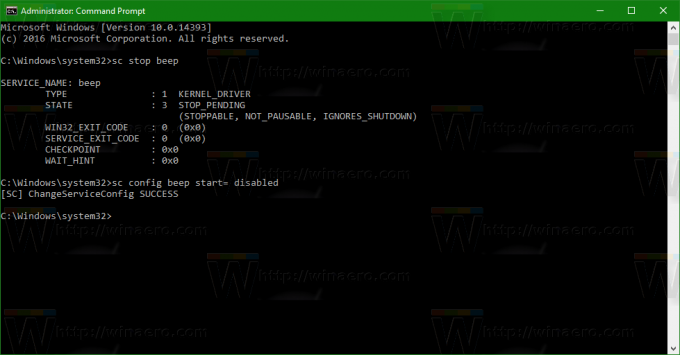 Това ще деактивира звуковия сигнал за постоянно, така че той няма да се активира отново, след като рестартирате компютъра си с Windows 10.
Това ще деактивира звуковия сигнал за постоянно, така че той няма да се активира отново, след като рестартирате компютъра си с Windows 10.
След като направите това, досадният звуков сигнал от високоговорителя на компютъра ще спре в Windows 10.
В Windows 10 звукът на високоговорителя на компютъра се управлява от драйвера и съответната услуга, наречена „бип“. Можете да го намерите в системния регистър, както е показано по-долу: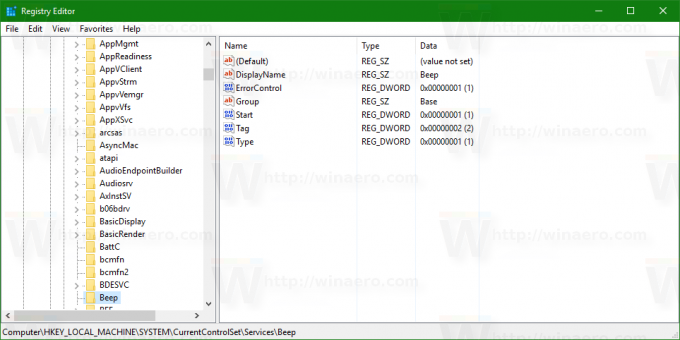 Споменатите команди ще го деактивират. Това е.
Споменатите команди ще го деактивират. Това е.


